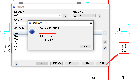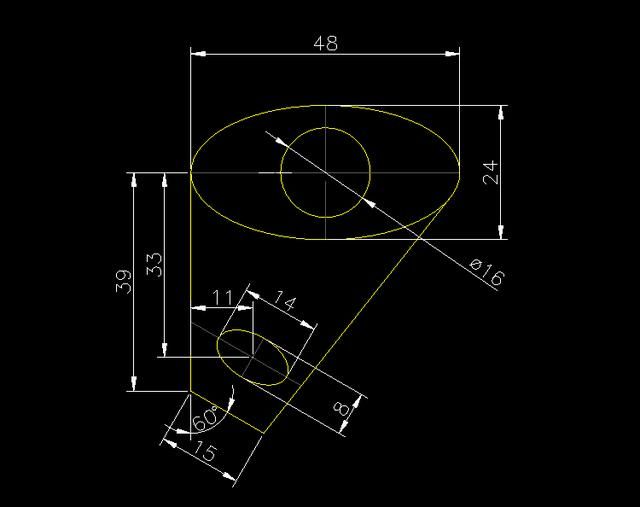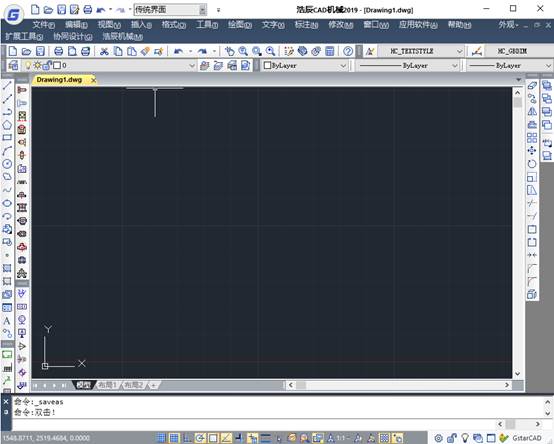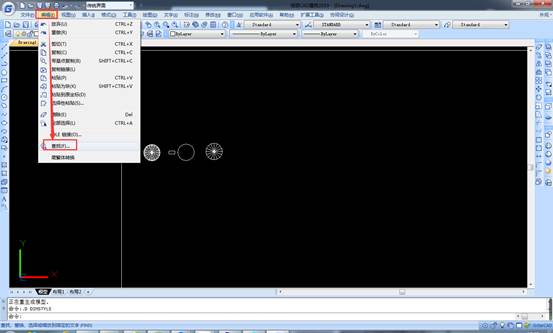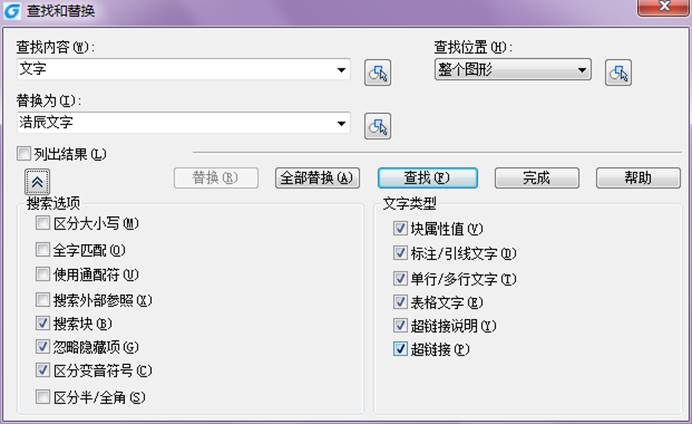CAD替换命令快捷键是什么?CAD替换命令快捷键使用方法
2022-12-13
32660
当CAD图纸中标注文字过多的时候,想要批量修改某一指定文字的话,便需要调用查找替换命令。那你知道CAD替换命令快捷键是什么吗?本节内容就和小编一起来了解一下浩辰CAD软件中CAD替换命令快捷键的使用方法技巧吧!浩辰CAD软件中CAD替换命令快捷键是FIND。 CAD替换命令快捷键使用方法: 1、启动浩辰CAD软件后,打开需要编辑的图纸文件,在命令行输入CAD替换命令快捷键FIND,点击回车键确认,便会弹出【查找和替换】对话框。2、在【查找和内容】对话框中,输入查找内容,如:房间;输入替换内容,如:卧室。如下图所示: 3、点击对话框底部的【查找】按钮,列出结果列表中会显示图纸中所有的【房间】文字,可以选中需要替换的文字点击【替换】,也可以点击【全部替换】。如下图所示: 4、替换完成后,系统会自动弹出提示框,此时图纸中的文字便可以完成替换了。如下图所示: 本文小编给大家分享了浩辰CAD软件中CAD替换命令快捷键的使用技巧,你学会了吗?对此感兴趣的设计师小伙伴可以关注浩辰CAD官网教程专区,小编会在后续文章中给大家分享更多实用的CAD教程哦!
CAD替换文字教程之浩辰CAD怎样查找和替换文字
2019-10-17
14792
我们大家都知道,在word中有文字查找替换的功能,那么在CAD软件中呢?其实在浩辰CAD软件中,也是有CAD替换文字功能的。 浩辰CAD查找和替换文字问题描述 1、查找图形中相同的文字。 2、将图形中相同的文字替换或删除。 浩辰CAD查找和替换文字解决方法 1、在命令行输入【FIND】,然后【回车】,打开【图形搜索定位】对话框。 2、在【搜索位置】下拉列表中选择【整个图形】选项。 3、输入查找内容,单击【查找】,显示被查找的文字。 4、输入查找内容与替换内容,单击【全部替换】替换文字。 以上的内容,就是我们今天要给大家介绍的关于浩辰CAD查找和替换文字的相关内容介绍了,CAD替换文字在浩辰CAD软件中还是比较常用的。
CAD替换文字教程之如何在CAD中修改替换图纸中文字
2019-08-14
8547
我们在进行CAD图纸文件编辑以及绘制的过程中,当我们对CAD图纸中的设备明明错误或者由于其他的原因,需要对CAD图纸中的文字进行替换修改的时候该如何操作呢? 浩辰CAD修改替换图纸中文字方法步骤 1.确定所要修改的内容。如:把FP-5.1WA/A替换成F-5.1WA。 2.全选所要修改内容所在的区域。 3.在菜单栏点击“编辑”选项下的“查找”项。 4.在“查找内容”输入你所要替换掉的内容,如FP-5.1WA/A,在“替换为”输入所要替换成的内容,如F-5.1WA。点击“全部替换”。按确定键。 5.检查,确定FP-5.1WA/A全部替换成F-5.1WA。 以上步骤,就是我们今天使用浩辰CAD软件来给大家介绍的在CAD图纸中进行CAD文字替换的相关操作方法了,方法很简单,赶快来学习吧!
CAD中如何将全部文字替换
2019-07-04
11062
画图过程中我们有时候需要进行文字替换。当然如果量少的话可以一个一个的双击修改。那么图中要将所有文字替换时候该如何做呢。本文介绍cad中如何将全部文字替换1、 打开CAD图,确定要修改的文字内容,如我们想将下图中的FP-5.1WA/A改成FP-5.1WA。 2、 全选要修改内容所在的区域。 3、 点击【编辑】|【查找】。 4、 在“查找字符串”中输入所要替换掉的内容,如FP-5.1WA/A,在“替换字符串”中输入所要替换成的内容,如FP-5.1WA,点击 “全部替换”。 5、对话框提示“已将3个FP-5.1WA/A替换为FP-5.1WA”。 5、 我们可以回到图纸中检查是否全部替换完成。 本文介绍cad中如何将全部文字替换的方法。主要利用编辑菜单下面的查找功能,该功能可以查找文字也可以替换文字。
CAD替换文字失败的原因
2019-06-18
8230
CAD替换文字失败的原因有很多,我们在使用CAD时,肯定会使用到属性文字,而且会遇到提示属性文字丢失的原因的办法,下面来看解决办法。 其实这个问题很简单,我们打开图形后,双击文字,然后看到弹出的下图的对话框。我们双击文字后,弹出的编辑属性定义的对话框,而且属性只有标记,没有设置提示和默认值,实际上这个文字并没有被做到块里,所以显示的文字就是属性的标记,本质上来说,这不是一个属性快。我们可以看到属性快中显示和编辑的是属性的值,而属性的标记和提示是不显示。我们在查找和替换FIND的时候可以查找到是属性快的属性值,标签是无法修改的,参考下图。而块属性管理器BATTMAN中可以修改属性的标签,但如果属性根本没有做成图块,也是无法用这个命令修改的。这种用法真的很奇怪,因为利用属性文字的标签来写文字,查找、替换和编辑都不太方便,因此不建议用这种方式。如果这是某种插件中写出来的文字,也建议大家不要使用这样的插件。CAD中跟多的图形使用方法都可以得到相同的显示效果,大家还是要认真操作和使用,避免给后续的编辑修改带来麻烦,提高效率。
CAD软件中如何替换文字
2019-06-10
20693
当我们在使用CAD软件绘图时,经常会对图纸进行一些修改,当要修改的内容一样,您是数量很大时怎么办你?那么,浩辰CAD软件中如何快速替换文字呢?今天就为大家简单介绍下。CAD软件中快速替换文字1.命令行输入FIND回车 或菜单栏打开编辑——查找——打开“查找与替换”对话框 2.“查找内容”中输入被替换的文字。“替换为”中输入替换后的文字。如图中的“CAD教育培训”全部替换成“IT部落窝教育” 3.点击“全部替换” 4.如果只是替换一部分就在步骤2窗口查找位置选择查找范围或选择选定的对象即可。 在浩辰CAD软件中,当我们需要对图纸上的一些文字进行替换的时候,我们可以使用上述方法,可以快速替换文字。今天就介绍这么多了。安装浩辰CAD软件试试吧。更多CAD教程技巧,可关注浩辰CAD官网进行查看。
如何使用CAD替换文字及查找文字
2019-04-22
26316
CAD在绘制图纸的时候其实有个小技巧,如果图纸相似,只要复制之前的图纸,之后在图纸上修改就可以了,CAD替换文字和查找文字就可以帮助我们是想这个操作,只需要输入find命令就可以了,这样能提高工作效率,何乐而不为呢! 一、find命令的作用 CAD中欲将多处文字中的某—相同的文字改为另一相同的文字,可以不必逐个修改,运用find命令统一修改。 二、find命令如何使用 例如,欲将图形中所有的“文字”字样的文字改为“浩辰文字”,其具体操作步骤如下. 1、在命令行中输入"find",然后按下回车键,打开【查找和替换】对话框,在【查找位置】索范围或者默认整个图形。如图所示。 2、在【查找内容(W)】下拉列表文本框中输入“文字”,在【替换为(I)】下拉列表支本框中输入“浩辰文字”. 3、根据搜索需求,勾选搜索选项。 4、单击“全部替换”按钮即可。 CAD替换文字和查找文字功能能够批量替换文字,使用这个功能能够避免使用者一个个手动操作,可以节省很多时间,特别是对于改动比较多的地方,只需要这个操作就可以把要改动的地方都改过来,可以说是很贴心的功能了。